Skype для бизнеса на Android Skype для бизнеса на iPad Skype для бизнеса на iPhone Skype для бизнеса на Windows Phone Еще…Меньше
Примечание:
Мы стараемся как можно оперативнее обеспечивать вас актуальными справочными материалами на вашем языке. Эта страница переведена автоматически, поэтому ее текст может содержать неточности и грамматические ошибки. Для нас важно, чтобы эта статья была вам полезна. Просим вас уделить пару секунд и сообщить, помогла ли она вам, с помощью кнопок внизу страницы. Для удобства также приводим
ссылку на оригинал (на английском языке)
.
В большинстве случаев, чтобы присоединиться к собранию Skype для бизнеса, достаточно щелкнуть соответствующую ссылку на собрание. Можно присоединяться к собраниям отовсюду: из аэропорта, кафе, гостиницы или в пути с помощью мобильного устройства.
Присоединение к собранию из приложения Skype для бизнеса
-
Откройте приложение Skype для бизнеса на устройстве под управлением iOS.
-
На главном экране в разделе Предстоящие коснитесь собрания, к которому хотите присоединиться.
Вы также можете нажать кнопку собраний (
), чтобы просмотреть все элементы на своем календаре.
-
Выберите собрание, к которому вы хотите присоединиться, а затем нажмите кнопку Присоединиться к собранию.
Примечание: Если это онлайн-собрание, вы увидите кнопку Быстро присоединиться (
). Нажмите ее, чтобы сразу подключиться к собранию. На данный момент кнопка Быстро присоединиться недоступна на iPad.
-
В зависимости от выбранных параметров звонков VoIP:
-
вы будете подключены к собранию со звуковом или видео с помощью VoIP по сети Wi-Fi (при наличии подключения к ней) или мобильной сети передачи данных;
-
Skype для бизнеса позвонит на ваш номер мобильного устройства и вам понадобится принять этот звонок Skype для бизнеса, чтобы присоединиться к собранию. Это произойдет, только если для параметров голосовых и видеозвонков (на странице «Параметры» приложения Skype для бизнеса) установлены значения ВКЛ., а ваше устройство не подключено к сети Wi-Fi.
-
Присоединение к собранию из приглашения на собрание
-
Откройте приглашение на собрание из приложения или календаря Outlook либо другого календаря или приложения для электронной почты.
-
Выберите номер телефона, который следует использовать для присоединения к собранию.
-
В нижней части панели набора номера нажмите запрос на ввод номера, чтобы автоматически ввести идентификатор конференции (код доступа) и присоединиться к собранию.
Присоединение к собранию или конференции по телефону
Можно также присоединиться к собранию с любого телефона, набрав номер, указанный в списке Присоединиться по телефону в приглашении на собрание. Этот список номеров вы найдете в нижней части приглашения.
После подключения по телефону ваш номер телефона отобразится в списке участников собрания.
Зал ожидания
Зал ожидания — это онлайн-зал для ожидания допуска на собрание. Если ведущий собрания контролирует доступ на собрание, вам необходимо подождать, пока он допустит вас на собрание. Если вы находитесь в зале ожидания, не переходите к другому приложению, так как в этом случае ваш запрос на присоединение к собранию будет отменен.
Присоединение к собранию из приложения Skype для бизнеса
Вы можете присоединиться звуковому или видеоканалу и мгновенным сообщениям (если они включены) собрания Skype для бизнеса, используя приложение Skype для бизнеса для Android. Присоединяясь к собранию с мобильного устройства, вы сможете только слышать звук собрания и просматривать видео других участников (если оно демонстрируется). Вы не сможете видеть содержимое, к которому предоставляется совместный доступ во время собрания.
-
Чтобы присоединиться к собранию Skype для бизнеса, коснитесь кнопки Собрания (
).
-
Выберите собрание, к которому вы хотите присоединиться, а затем нажмите кнопку Присоединиться.
Примечание: Если это онлайн-собрание, вы увидите кнопку Быстро присоединиться (
). Нажмите ее, чтобы сразу подключиться к собранию.
-
В зависимости от выбранных параметров звонков VoIP:
-
Всегда VoIP. Вы будете подключаться к аудиоканалу с помощью VoIP, используя либо Wi-Fi (если доступна сеть Wi-Fi), либо канал передачи данных сотового оператора (если сеть Wi-Fi недоступна).
-
VoIP только по Wi-Fi. Вы будете подключаться к аудиоканалу с помощью VoIP, используя Wi-Fi; при этом канал передачи данных сотового оператора не используется. Если сеть Wi-Fi недоступна, Skype для бизнеса инициирует звонок на указанный телефонный номер.
-
Сотовая связь . Skype для бизнеса инициирует звонок на ваше мобильное устройство; для присоединения к собранию вы должны принять этот звонок Skype для бизнеса. При звонках время учитывается согласно тарифному плану оператора сотовой связи.
-
Присоединение к собранию или конференции по телефону
Вы также можете присоединиться к собранию с любого телефона, набрав один из номеров для присоединения по телефону, указанных в приглашении на собрание. Номер телефона для звонка указан в нижней части приглашения.
Примечание: Если вы присоединитесь к собранию Skype для бизнеса, набрав телефонный номер, ваш номер телефона будет отображаться в списке участников собрания.
Присоединение к собранию через календарь собраний
-
Нажмите кнопку Собрания (
) и перейдите на страницу календаря.
-
Выберите собрание, к которому нужно присоединиться, и нажмите кнопку Присоединиться к собранию (
).
Зал ожидания
Зал ожидания — это онлайн-зал для ожидания допуска на собрание. Если ведущий собрания контролирует доступ на собрание, вам необходимо подождать, пока он допустит вас на собрание. Если вы находитесь в зале ожидания, не переходите к другому приложению, так как в этом случае ваш запрос на присоединение к собранию будет отменен.
Присоединение к собранию Skype для бизнеса без регистрации в Skype для бизнеса и входа в Skype для бизнеса
Вы можете присоединиться к собранию Skype для бизнеса, не входя в Skype для бизнеса, даже если у вас нет учетной записи Skype для бизнеса. Вот как это можно сделать:
-
Установите Skype для бизнеса (из Google Play Маркет) перед началом собрания. (Если вы не установили Skype для бизнеса заранее, вам будет предложено установить это приложение, когда вы попытаетесь присоединиться к собранию.)
-
Не входите в свою учетную запись Skype для бизнеса.
-
Когда вы коснетесь ссылки на собрание в сообщении электронной почты или календаре, вы получите от Skype для бизнеса приглашение присоединиться к этому собранию.
-
Нажмите Войти с правами гостя.
После ввода своего имени вы будете допущены к окну беседы для собрания (или к залу ожидания, если организатор решил использовать эту функцию).
Повторное присоединение к собранию
Если вам нужно временно покинуть собрание Skype для бизнеса или вы отключаетесь по другой причине, можно снова присоединиться к собранию, нажав кнопку Повторно присоединиться (
Примечание: Если вы не пользовались приложением Skype для бизнеса в момент отключения, может отобразиться уведомление, что вы отключены. В этом случае потребуется вернуться в приложение Skype для бизнеса, нажав кнопку Повторно присоединиться.
Примечание: 20 эффективные май, 2018, Windows Phone приложения для Skype для бизнеса будет отключенная и больше не будет доступен для загрузки из магазина Windows Phone.
Присоединение к собранию из приложения Skype для бизнеса
Важно: Эта функция доступна, только если она поддерживается установкой Skype для бизнеса организатора. За соответствующей информацией обратитесь к организатору собрания или в службу технической поддержки вашей компании.
Если вы путешествуете и у вас нет надежного подключения к сети Wi-Fi или сотового соединения для передачи данных во время собрания, вы можете подключиться к собранию со звуком, набрав один из номеров конференции, указанных в приглашении, или изменив параметр Настройки VoIP-звонков на Сотовая связь.
-
Позвонить на собрание Если приглашение на собрание содержит раздел Присоединение по телефону, запишите идентификатор собрания и затем наберите один из указанных номеров.
-
Присоединиться к собранию, приняв входящий звонок Если номер телефонного подключения не указан, присоединиться к собранию удобнее всего, приняв входящий звонок:
-
Откройте Дополнительно
> Параметры > Настройки VoIP-звонков и выберите Сотовая связь
-
Перейдите на экран Собрания и выберите Присоединиться к собранию. Skype для бизнеса запрашивает обратный вызов от сервера конференции.
-
Ответьте на входящий звонок, чтобы подключиться к собранию со звуком.
-
После подключения ваш номер телефона появится в списке участников. Дополнительные сведения.
Зал ожидания
В зависимости от настроек, установленных организатором, вы либо сразу присоединитесь к собранию, либо сначала попадете в виртуальный зал ожидания. Если вы попали в зал ожидания, организатор собрания и другие выступающие сразу же получат уведомление о том, что вы ожидаете допуска на собрание, и смогут допустить вас одним щелчком мыши.
Нужна дополнительная помощь?
Звонок на собрание Skype для бизнеса с мобильного или другого телефона
Skype для бизнеса Skype для бизнеса Online Skype для бизнеса Online, предоставляемый 21Vianet Еще…Меньше
Примечание:
Мы стараемся как можно оперативнее обеспечивать вас актуальными справочными материалами на вашем языке. Эта страница переведена автоматически, поэтому ее текст может содержать неточности и грамматические ошибки. Для нас важно, чтобы эта статья была вам полезна. Просим вас уделить пару секунд и сообщить, помогла ли она вам, с помощью кнопок внизу страницы. Для удобства также приводим
ссылку на оригинал (на английском языке)
.
Если в приглашении на собрание Skype для бизнеса указан номер телефона конференции и идентификатор собрания, вы можете позвонить на собрание. Это удобно, если у вас нет доступа к компьютеру во время собрания.
Примечания:
-
Если вы не используете смартфон или у вас нет подключения к Wi-Fi, вы не сможете просматривать материалы, которые показывает ведущий или другие пользователи, но сможете слушать выступление и говорить.
-
Если у вас есть доступ к компьютеру или если вы используете мобильное устройство и подключены к сети Wi-Fi, вы можете подключиться к собранию с помощью Skype для бизнеса с обычным функциональные возможности — как вы можете видеть другие показываете или возможность загружать содержимое самостоятельно (при наличии на мобильном устройстве). Подробнее читайте в статье присоединиться Скайп собранию.
-
Наберите на телефоне номер для подключения к конференции, указанный в приглашении на собрание.
Совет: Если вы в пути, нажмите в приглашении кнопку Найти локальный номер. Так вы сможете найти номера для своего региона.
-
Введите идентификатор конференции с помощью панели набора номера своего телефона.
-
Введите ПИН-код и рабочий или дополнительный номер, только если:
-
вы являетесь руководителем (организатором) собрания и звоните с телефона, который не подключен к вашей учетной записи, например, с сотового;
-
вы присутствуете на защищенном собрании, на которое допускаются только участники, прошедшие проверку подлинности.
Примечание: Если вы не помните свой ПИН-код, нажмите в приглашении кнопку Забыли ПИН-код телефонного подключения? и измените его, следуя инструкциям.
В зависимости от параметров собрания Skype для бизнеса вы сможете подключиться к нему сразу же или после разрешения.
-
-
(Необязательно) Подключившись к собранию, нажмите *1 на телефоне, чтобы узнать, какие функции вам доступны, например, включить или выключить микрофон и т. д.
Дополнительные сведения
Объявление имени при присоединении к собранию Skype для бизнеса или звонку
Нужна дополнительная помощь?
Lync для Android превратился в Skype для бизнеса для Android.
Как настроить Skype для бизнеса на Android?
Установите Skype для бизнеса на Android
- На телефоне щелкните значок. , чтобы перейти в магазин Google Play и выполнить поиск Skype для бизнеса.
- Коснитесь Установить.
Можете ли вы использовать Skype для бизнеса на своем телефоне?
Пользователи могут установить Skype для бизнеса на выбранные устройства Windows Phone, iPhone, iPad, Android и Nokia. Поддерживаемые функции включают присутствие, обмен мгновенными сообщениями (IM), контакты и возможность присоединиться к конференц-вызову, если ваш провайдер аудиоконференцсвязи позвонит на мобильное устройство.
Как мне настроить Skype для бизнеса на моем телефоне?
Подключение к собранию Skype по телефону с помощью приложения Skype Meetings (Skype для бизнеса Web App)
- Щелкните Переключить звук на мой телефон на панели бизнеса, щелкните Подключить, а затем запишите номер и идентификатор конференции, чтобы позвонить на собрание. ИЛИ.
- Щелкните Дополнительные параметры> Изменить аудиоподключение, а затем щелкните Подключить.
Есть ли разница между Skype и Skype для бизнеса?
Skype, которым вы пользуетесь дома, отлично подходит для малых предприятий до 20 сотрудников. … Skype для бизнеса позволяет добавлять к онлайн-собраниям до 250 человек, обеспечивает безопасность корпоративного уровня, позволяет управлять учетными записями сотрудников и интегрируется в ваши приложения Office.
Могу ли я использовать Skype для бизнеса бесплатно?
Skype для бизнеса является частью набора продуктов Microsoft 365. … Для этих планов Skype для бизнеса Basic доступен без дополнительных затрат. Скачайте Skype для бизнеса с портала Microsoft 365, а затем установите его на свой компьютер.
Как мне подключиться к Skype для бизнеса?
В браузере перейдите на Office.com. В правом верхнем углу экрана нажмите «Войти». Введите адрес для входа и пароль, которые вы используете для входа в Skype для бизнеса, и нажмите «Войти».
Как настроить бизнес-аккаунт Skype?
Как создать учетную запись Skype Business
- Войдите на https://manager.skype.com (или следуйте инструкциям Skype, чтобы зарегистрировать Skype Manager сейчас).
- Выберите «Создать учетные записи» — введите адрес электронной почты для своей новой учетной записи Skype Business (также называемой BSA).
3 февраля. 2014 г.
Почему в Skype для бизнеса отображается мобильная версия?
Что касается вашего первого вопроса, если вы видите, что кто-то показывает статус «мобильный» в вашем списке контактов Skype для бизнеса, это означает, что он использует только мобильное устройство для входа в Skype для бизнеса и не использует Skype для настольного клиента для бизнеса.
Как установить Skype на свой мобильный телефон?
- Шаг 1. Скачивание Skype из магазина Google Play. …
- Шаг 2. Откройте приложение Skype на мобильном устройстве Android. …
- Шаг 3. Войдите в приложение Skype. …
- Шаг 4. Начните использовать приложение Skype. …
- Чтобы найти друзей, нажмите «Найти людей».
- Шаг 6. Пополнение счета Skype для звонков по Skype на стационарные телефоны. …
- Шаг 7: Позвоните домой по Skype.
Почему Skype для бизнеса не работает на мобильных устройствах?
Чтобы решить эту проблему, попробуйте следующее: Убедитесь, что ваше мобильное устройство не в автономном режиме. Проверьте подключение к Интернету, открыв любую другую веб-страницу. … Если вы используете устройство Android, убедитесь, что вы не заблокировали доступ в Интернет для приложения Skype.
Может ли Skype для бизнеса подключаться к обычному Skype?
Microsoft Skype для бизнеса поддерживает подключение к потребительской версии Skype (skype.com). Эта возможность подключения позволяет пользователям Skype для бизнеса добавлять контакты Skype с помощью своих контактов.
Как подключить свой VoIP-телефон к Skype?
Чтобы использовать Skype на своем VoIP-телефоне, вам необходимо настроить профиль SIP и использовать Skype Connect. Кстати, если у вас нет учетной записи менеджера Skype, вы не сможете получить к ней доступ. Skype Manager позволяет управлять использованием Skype в вашем бизнесе на уровне администратора.
Skype — это VoIP?
Skype использует проприетарную сеть Интернет-телефонии (VoIP), которая называется протоколом Skype.

Используйте возможности Скайпа, чтобы сделать видеочаты более увлекательными
Записывайте свои звонки для дальнейшей работы с ними
Уделяйте максимум внимания своим собраниям по сети, не отвлекаясь на посторонние факторы. Записывайте свои звонки для дальнейшего анализа и работы с примечаниями. Мы храним записи в течение 30 дней.
Размойте фон перед присоединением к звонку
Если вы в пути или не успели подготовиться к видеособранию, не волнуйтесь: просто включите функцию размытия фона.
Демонстрируйте экран своего устройства, если хотите что-то показать
В ходе телеконференции вы сможете легко демонстрировать презентации, делиться рабочими материалами и планами. Чат послужит вам удобным местом для совместной работы и обратной связи.
Удобное общение с помощью наших бесплатных видеозвонков
Доступ с любого устройства с приложением Скайпа
Наша уникальная ссылка для всех устройств открывает установленное у вас приложение Скайпа. К видеозвонку можно присоединиться в качестве посетителя даже без входа. Для этого не нужна учетная запись.
Попробуйте веб-версию Скайпа
Если у вас нет приложения, то откроется веб-клиент Скайпа. Вам не придется ничего скачивать. В настоящее время поддерживаются браузеры Microsoft Edge и Google Chrome.
Доступ к истории чата в любое время
Ссылки с приглашением принять участие во встрече не имеют срока действия, поэтому вы можете создавать их заранее. Они идеально подходят для планирования персональных тренировок, онлайн-уроков или праздничных посиделок с семьей и друзьями.
Как присоединиться к собранию Skype
Содержание
- 1 Собрание
- 2 Групповой чат
- 3 Присоединение к конференции
- 4 Присоединение к собранию Скайп для бизнеса на ПК
- 5 Присоединение к собранию Скайп для бизнеса на смартфоне
- 6 Заключение
- 7 Видео по теме
Skype — это бесплатная программа для компьютеров и мобильных устройств. Программа в первую очередь предназначена для общения пользователей с помощью голосовой и видео связи, но также возможно общения через текстовые сообщения. Программа также предоставляет пользователям совершать платные звонки на стационарные и мобильные телефоны.
Скайп является одной из самых популярных программ, так как предоставляет пользователям общаться на большом расстоянии друг от друга, а также проводить собрания и онлайн конференции с большим количеством людей. Благодаря этой возможности всё чаще пользователи Интернета отдают предпочтение Skype, а не другим подобным программам.
Организовать общение по видеосвязи достаточно просто, нужно лишь знать, как это правильно делать. Мы разберем, как создать конференцию в Скайпе и присоединиться к ней по ссылке, чтобы начать общение сразу с несколькими лицами, которые находятся в сети.
Для того чтобы создать конференцию, можно воспользоваться смартфоном или компьютером. На устройство нужно заранее загрузить приложение Скайп, а после войти в свою учётную запись.
Есть два варианта создания конференции — собрание и групповой чат. Каждый из них рассмотрим подробнее.
Важно! В мессенджере Skype в бесплатном групповом видеозвонке может участвовать до 50 человек.
Собрание
После авторизации в приложении Skype, нужно переключиться на вкладку «Чаты» и сделать несколько простых действий.
- Нажимаем на квадратик с карандашом в правом верхнем углу экрана.
- Кликаем на первую вкладку «Собрание», чтобы перейти к его настройке.
В новом окне нужно ввести в белое окошечко название собрания, нажав на карандаш сбоку. Чтобы пользователи могли присоединиться к собранию, нужно отправить ссылку, по которой они могут перейти и поспасть на конференцию. Есть несколько способов копирования ссылки. Каждый из них показан ниже.
- Кликаем на первую кнопку Копировать ссылку под названием конференции. Если ссылка скопировалась, то на месте значка копирования появится галочка. После этого можно отправить ссылку любому пользователю в социальных сетях или мессенджерах.
- Второй способ проходит с помощью кнопки Поделиться. Кликаем на неё.
- Выбираем приложение, через которое удобно отправить ссылку. Это может быть любая социальная сеть, мессенджер или почта. Кликаем на пользователя, которому нужно отправить ссылку. В нашем случае это контакт из соц. сети «ВКонтакте».
- Также скопировать ссылку можно нажав на кнопку Контакты в Скайпе.
- В новом окне кликаем на раздел «Ссылка для присоединения к группе».
- Далее нажимаем на второй пункт «Копировать в буфер обмена».
- Когда вместо иконки копирования появится галочка, нажимаем стрелку в верхнем левом углу экрана, чтобы вернуться назад.
- Далее нужно выбрать один из двух вариантов. Если нажать Начать собрание, то сразу же произойдёт созвон. Удобнее сначала перейти в чат собрания, чтобы успели собраться все предполагаемые участники. Кликаем на кнопку Чат.
- Здесь также можно скопировать ссылку, нажав на неё один раз.
- После отправки ссылки пользователям, дожидаемся их добавления и нажимаем на синюю кнопку Позвонить вверху экрана.
- Снова нажимаем Позвонить и настраиваем кнопки внизу экрана, которые отвечают за видео и звук.
- Здесь также можно отправить ссылку с помощью кнопки Поделиться приглашением.
Групповой чат
Второй способ создания конференции практически не отличается от первого. Принцип создания такой же, как и в первом случае, но ссылка на чат находится не везде.
Присоединение к конференции
Присоединение к чужой уже созданной конференции проходит очень просто. Можно не заморачиваться с созданием аккаунта, если вы не пользуетесь программой, или авторизацией своего уже созданного профиля. Для этого даже необязательно скачивать программу на компьютер или мобильное устройство.
Если вам прислали ссылку в какой-либо социальной сети, в нашем случае «ВК», то просто кликаем на неё. Произойдёт переход на новую страницу браузера.
Присоединение к собранию Скайп для бизнеса на ПК
- Открываем приглашение на собрание и далее нажимаем Присоединиться к собранию Skype.
- Звук микрофона при этом отключится автоматически. Для того чтобы активировать его, находим кнопку Микрофон и нажимаем ее. Ваши собеседники смогут слышать вас во время собрания, если значок микрофона отображается без наклонной черты.
- Если во время собрания надо переключиться на другое звуковое устройство, то нажимаем на «Элементы управления звонком» и выбираем потом «Устройства».
- В открывшемся окне «Переключение устройств» отобразятся все доступные звуковые устройства, включая выбранное текущее устройство. Выбираем нужное нам устройство.
Присоединение к собранию Скайп для бизнеса на смартфоне
Если вы находитесь в дороге или у вас по ряду причин нет возможности воспользоваться десктопной версией приложения, то вы сможете подсоединиться к собранию с помощью смартфона.
Важно! Необходимо запомнить, а лучше записать, номер и идентификатор конференции, которое вы получили в приглашении.
Если вам хочется присоединиться к собранию со смартфона, а не ПК, то телефонный номер и идентификатор конференции всегда можно найти в приглашении. Можно также кликнуть по Найти локальный номер в приглашении на собрание.
PIN-код нужен только в том случае, если требуется повышенный уровень безопасности. В противном случае такой код не требуется. Надо просто позвонить и дождаться подключения.
Если все же вам требуется PIN-код, а вы его забыли, то в приглашении нажимаем Забыли ПИН-код телефонного подключения? и выполняем инструкции на экране для сброса ПИН-кода.
Заключение
Таким образом, можно легко и быстро создать самостоятельно конференцию в Скайпе без малейших трудностей. Скайп можно использовать в любой удобный момент, подключиться с любого устройства. Можно создать конференцию, как для бизнеса, так и для простого общения с близкими людьми, не теряя много времени на ее создание и подключение.
Видео по теме
Организовать дистанционное общение — простая задача, главное знать, как правильно сделать. Выбрать подходящий сервис, настроить, уметь управлять функциями. Для общения по видеосвязи предпочтителен Skype. Можно разговаривать наедине друг с другом либо группой до 100 человек. Достаточно присоединиться к звонку по пригласительной ссылке. Скайп остается популярным мессенджером, хотя наблюдался отток количества пользователей из сети.
2020 год — аудитория в Скайпе сократилась до 50 миллионов человек.
2017 год — этот показатель составлял 300 миллионов пользователей.
Создание групп
Чтобы можно было присоединиться к чату в Скайпе, должна быть сгенерирована ссылка. Рассмотрим, как её создать.
1. начала необходимо открыть Скайп, зайти в профиль. Приложение запросит учетные данные. Надо ввести логин, пароль, кликнуть «Войти».
2. Во вкладке «Чаты» найдите и нажмите иконку «квадратик с карандашом».
3. Далее выберите разновидность групп:
— собрание в Скайпе;
— групповой чат.
Инструкция создавалась на примере приложения Скайп на телефоне. Можно установить программу на компьютер.
Сравнение возможных вариантов
Собрание
1. Быстрая настройка. Одним кликом создается беседа с готовым названием; переименовываем по желанию, нажав знак карандаша.
На дисплее увидите кнопку «копировать ссылку». Жмем и сбрасываем участникам. Альтернатива — выбрать «Поделиться», затем «Скопировать». Можете добавить контакты из Скайпа. Вверху списка людей отобразится ссылка для присоединения к группе — третий способ скопировать ссылку.
Готово! Начните конференцию. Кликаем «Начать собрание», приложение переводит на режим звонка. По умолчанию видеокамера отключена, микрофон включен. Отрегулируйте, проверьте звук и качество изображения.
Либо перейдите сначала в чат.
При нажатии адресного кода ссылка скопируется, появится зеленая галочка.
Кнопка «Поделиться приглашением» предложит репродуцировать ту же ссылку. Кнопка «Добавить людей» откроет список контактов. Тысяча и один способ получить ссылку, чтобы присоединиться к конференции в Скайпе.
2. Количество участников. 100 человек совместно с создателем беседы. Собрание дает расширенную возможность пригласить 99 человек.
3. Сутки общения. Время конференции продлено до 24 часов.
Ещё проще! Клик по значку видеокамеры автоматически запустит собрание в Скайпе.
Групповой чат
1. Последовательная настройка. Название чата надо ввести на этапе создания. Напечатали, жмем стрелочку.
Скайп переводит к списку контактов, добавляем выбранных лиц и «Готово», окажетесь в чате беседы. Начните аудио-, видеозвонок.
2. Участники. Максимальное общее количество — 50 человек.
3. Время. Один групповой видеозвонок длится максимум 4 часа, наибольшая длительность видеозвонков в день — 10 часов. При исчерпании лимита текущая конференция прерывается. Продолжить можно в режиме обычного голосового звонка.
В групповом чате меньше вариантов получения ссылки беседы. Нажмите «Пригласить кого-то еще».
Далее «Ссылка для присоединения к группе». Разрешите «приглашение в группу по ссылке», переключив тумблер. Появится код адреса беседы, копируем в буфер обмена и рассылаем.
Присоединиться к конференции в Скайпе: алгоритм
Вы получили уникальную пригласительную ссылку на беседу в Скайпе. При её нажатии откроется приложение (если установлено) либо браузер.
Шаг 1. Нажмите «Присоединиться к беседе».
Шаг 2. Выберите «Начать собрание» или «Чат».
Конец настройкам! Присоединиться к звонку — предельно простое действие.
Ссылку можно направить персонально, но лучше разместить для группы людей единоразово. Например, используя мультиссылку.
Преимущества и ограничения
Люди, получившие ссылку, переходя в Скайп-конференцию, могут присоединиться:
— через личный аккаунт;
— в качестве гостя.
Регистрация, вход по учетной записи не обязательны! Гость вводит имя и присоединяется к звонку. Можно даже войти в групповой чат через браузер, не устанавливая приложение Скайп.
Отметим наличие технических требований к устройствам для включения видеосвязи.
Поддерживаемые браузеры:
— Microsoft Edge,
— Google Chrome.
Перейти на онлайн встречу в Скайпе возможно в любое время, срок действия ссылки собрания не ограничен. Функция помогает планировать видеоконференции заранее, подготовив вебинарную комнату предварительно. История чата также сохраняется.
Создание беседы в Скайпе бесплатно!
Интернет-встречи в режиме реального времени позволяют общаться целой группе людей на расстоянии. Бизнесу особенно важна возможность быстрых, частых взаимодействий партнеров с разных уголков планеты. Конференции в Скайпе ускоряют процессы коммуникации, экономят время. Финансовая выгода очевидна и колоссальна.
Большую актуальность набрали обучения онлайн, тренировки (персональные, групповые), приглашение друзей, родственников на мероприятия, праздники онлайн. Потребность в использовании групповых звонков объяснима.
О том, как разместить кнопку перехода на ваш Скайп, можете прочитать здесь.
Режим самоизоляции вынуждает многих людей перейти на удаленную работу. Лучшее решение для общения и обсуждения рабочих моментов – видеоконференция.
Такой формат коммуникации сейчас на пике популярности. Особенно востребован среди пользователей Skype, который позволяет бесплатно проводить видеоконференции, использовать голосовой и текстовой чат.
Реклама: 2Vtzqxi7Yrq
В сегодняшней статье вы узнаете, как создать и провести видеоконференцию в Скайпе или подключиться к уже существующему собранию через телефон или компьютер.
Читайте также: 10 лучших программ и сервисов для видеоконференций
На случай, если у вас ещё не установлен Скайп, разберемся, как начать работу с ПО на разных устройствах.
На компьютере
Зайдите на официальный сайт программы. Нажмите «Скачать Скайп для Windows» и выберите из списка свою ОС. Начнется автоматическое скачивание.
Для установки необходимо нажать на установочный файл и выбрать пункт «Запустить».
Далее нажмите «Установить» и дождитесь окончания процесса. Запустите Skype, нажмите на кнопку «Поехали!».
Нажмите «Войти или создать». Если у вас еще нет учетной записи в «Скайп», нажмите на пункт «Создайте ее».
Зарегистрироваться в системе можно, указав номер мобильного телефона или адрес электронной почты. Для создания учетной записи с помощью email выберите раздел «Использовать существующий адрес электронной почты».
После этого вы получите проверочный код по SMS или ссылку для активации на электронную почту. Вам останется лишь подтвердить таким образом свою регистрацию в системе!
На телефоне
Чтобы установить «Скайп» на мобильное устройство с ОС Android, зайдите в Play Market и введите в поисковую строку слово «skype». Нажмите «Установить» возле найденного приложения и открыть после установки.
Теперь нужно создать учетную запись. Если вы впервые пользуетесь Skype, выберите пункт «Создайте ее». После этого зарегистрируйтесь, указав номер телефона или электронную почту.
После активации учетной записи вы можете синхронизировать контакты из записной книжки и настроить приватность. Для корректной работы программа запросит разрешение на использование микрофона и видеокамеры. Нажмите «Разрешить».
Статья в тему: Как пользоваться Zoom-видеоконференция
Как сделать видеоконференцию в Skype: самое полное руководство
Есть два варианта создания видеоконференции в Скайпе: через клиент для Windows и с помощью функции Meet Now.
Видеоконференция через клиент для Windows
Актуально, если ПО установлено на компьютере, и вы вошли в свою учетную запись. Запустите «Скайп» и нажмите на кнопку «Собрание».
Для приглашения участников используйте сгенерированную ссылку.
Выберите нужный канал отправки, нажав «Поделиться приглашением».
Для запуска видеоконференции нажмите «Позвонить».
В клиенте Windows вы можете добавить в конференцию всех людей, имеющихся в телефонной книге. Если они не найдены автоматически, потенциальных участников можно найти по логину/имени, нажав на кнопку «Добавить».
Перешедшие по ссылке участники собрания и те, кто выполнил вход в роли гостей, получают временные аккаунты со сроком действия на 24 часа. Для сохранения доступа к переписке в текстовом чате пользователи должны авторизоваться под своей учетной записью «Скайп».
С помощью функции «Meet Now»
Новая опция позволяет создавать видеоконференцию через браузер в несколько кликов. При этом создание/вход в учетную запись не требуется.
Перейдите по ссылке бесплатной конференции Skype и выберите «Создать бесплатное собрание».
Скопируйте ссылку для приглашения будущих участников. После этого нажмите на «Позвонить».
Выберите вариант создания собрания: в клиенте «Скайп» или на веб-странице.
Пользователи мобильных устройств функцией «Meet Now» воспользоваться не могут. Им необходимо создавать собрание только через приложение Skype.
Сколько человек можно одновременно добавить в видеоконференцию?
В этом году «Скайп» удвоил лимит, разрешив добавлять в видеоконференцию до 50 участников. Если у вас не получается организовать конференц-связь с таким количеством человек, убедитесь, что на вашем ПК установлена последняя версия Skype.
Возможности Скайпа
Софт не ограничивает время проведения видеоконференции. При этом записи звонков сохраняются на протяжении 30 дней – это удобно для проведения собеседований и вебинаров.
Полезные функции программы:
- Изменение названия и аватара беседы.
- Групповой текстовый чат для получения обратной связи.
- Размытие фона у вас за спиной – функция активирована по умолчанию и начинает работать перед присоединением к звонку.
- Исключение участника – достаточно навести мышку на аватар человека и нажать на красный крестик. Это имеет право сделать только создатель собрания.
- Отправка файлов и контактов другим участникам видеоконференции.
- Демонстрация экрана своего устройства, чтобы показать презентацию.
- Включение/отключение микрофона и видео.
- Демонстрация и скрытие списка контактов.
- Запись звонков для анализа и работы с примечаниями.
Настройки Skype для видеоконференций
Для настройки аккаунта нажмите на три точки возле своего логина, затем выберите пункт «Настройки».
В разделе «Учетная запись и профиль» можно настроить приватность аккаунта и добавить изображение профиля. Здесь также открывается доступ к управлению платежами и подписками.
Раздел «Внешний вид» позволяет выбрать темный или светлый режим, а также поменять цвет ваших сообщений в текстовом чате.
В разделе «Звук и видео» можно настроить камеру, микрофон и динамики.
Раздел «Контакты» нужен для синхронизации контактов, настройки конфиденциальности и черного списка.
Как подключиться к чужой конференции
После получения приглашения вы можете присоединиться как гость или войти на видеоконференцию под собственной учетной записью.
Для быстрого входа кликните на «Присоединиться как гость». Укажите свое имя и нажмите «Присоединиться».
В беседе можно сразу добавиться в видеоконференцию, нажав «Позвонить», или подождать, пока остальные участники присоединяться к собранию.
Алгоритм действий для пользователей мобильных устройств примерно такой же. Чтобы стать участником видеоконференции, вы должны получить ссылку-приглашение, перейти по ней и нажать «Присоединиться к собранию».
Читайте также: ТОП-10 платформ для проведения онлайн-обучения
Заключение
Skype дает возможность проводить видеоконференции как с ПК, так и с телефона. Максимум можно добавить 50 участников. При этом лимит на продолжительность видеоконференции отсутствует.
Пользователи «Скайп» могут настраивать свой аккаунт и уведомления, менять параметры конфиденциальности. Что касается проведения конференций, организатор может добавлять и удалять участников, пользоваться текстовым чатом, демонстрировать экран, делиться файлами и контактами.
Для доступа к расширенным возможностям предусмотрен Skype Business. Он позволяет проводить видеоконференции с высоким качеством звука и изображения, а допустимое количество участников в нем увеличено до 250.

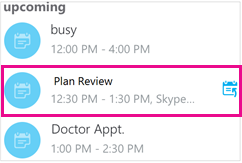
 ), чтобы просмотреть все элементы на своем календаре.
), чтобы просмотреть все элементы на своем календаре.  ). Нажмите ее, чтобы сразу подключиться к собранию. На данный момент кнопка Быстро присоединиться недоступна на iPad.
). Нажмите ее, чтобы сразу подключиться к собранию. На данный момент кнопка Быстро присоединиться недоступна на iPad.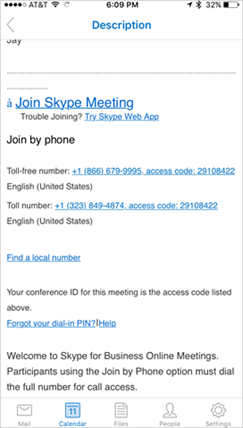
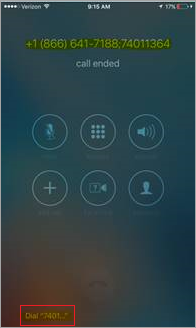
 ).
). > Параметры > Настройки VoIP-звонков и выберите Сотовая связь
> Параметры > Настройки VoIP-звонков и выберите Сотовая связь
 В новом окне нужно ввести в белое окошечко название собрания, нажав на карандаш сбоку. Чтобы пользователи могли присоединиться к собранию, нужно отправить ссылку, по которой они могут перейти и поспасть на конференцию. Есть несколько способов копирования ссылки. Каждый из них показан ниже.
В новом окне нужно ввести в белое окошечко название собрания, нажав на карандаш сбоку. Чтобы пользователи могли присоединиться к собранию, нужно отправить ссылку, по которой они могут перейти и поспасть на конференцию. Есть несколько способов копирования ссылки. Каждый из них показан ниже.





























